印刷通販を注文するなら知っておきたい基礎知識
分かっているようで分からない印刷の基礎知識やもっと理解することで今後の印刷データの作り方が変わるかも?
そんな情報を紹介していきます。印刷物を作るときの知識としてお役立てください。
厚盛DECO印刷かんたん活用法〜初級編〜
厚盛DECO印刷とは?
厚盛DECO印刷とはぷっくりした表面は普通の印刷と違って、見た目だけでなく触った時に触覚を刺激する、触って感じる加工をした印刷になっています。
加工としては、印刷表面を部分的にクリアインキを厚盛してコーティングする加工です。印刷物に高級感のある豊かな表現を与えます。お客様への第一印象にインパクトと感動を与えられる加工です。
印刷通販JBFでは営業の顔「名刺」とお客様へのアプローチとして多い「DM・はがき」で厚盛DECO加工を取り扱っております。

厚盛印刷は通常の印刷の後にUV厚盛部分をクリアインキを印刷します。そのため、クリアインキ用の厚盛データが必要になります。
どの位置にどの程度、厚盛するかをイメージしてデータを作成する必要があります。厚盛データは1色で作成し、その濃度でインキの厚さが変わってきます。厚みを持たせたいデザインにするなら100%、そこからデザインや雰囲気に合わせて濃度調整をしたデータを準備して下さい。
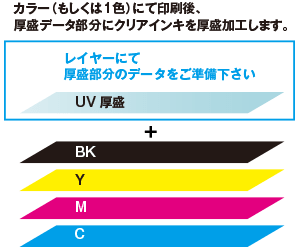
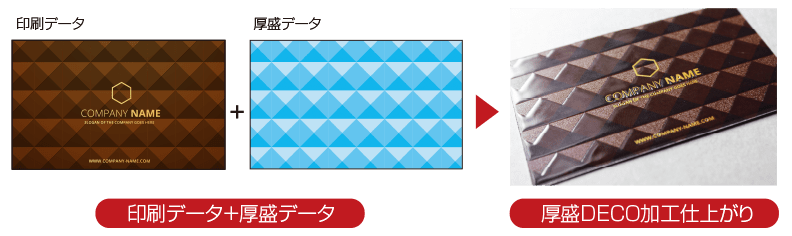
加工のイメージはもとのデザインにも大きく左右されるため、実際にお試しで校正紙で確認することをオススメします。弊社ではご心配・不安を解消するために厚盛DECO加工の校正(有料)をご用意しております。実際の仕上がりを確認してから本印刷を注文出来るので安心です。
厚盛DECO加工のかんたん活用法
通常の名刺やDMに厚盛DECO加工を加えることで、目立つ、印象に残る名刺やDMにすることが出来ます。
どのようにつくればいいのかわからない方におすすめの簡単活用法を伝授します。
今ある名刺のロゴや会社名に厚盛DECO加工するだけで、今までの名刺が一変!光沢のあるロゴが高級感を演出してくれます。デザインを変えなくても、イメージアップに繋がります。

加工の部分は光沢が出るため、水滴部分を厚盛加工することで、潤いのあるみずみずしい印象を強調することが出来ます。飲食店などのフレッシュなイメージをアピールする時に最適です。
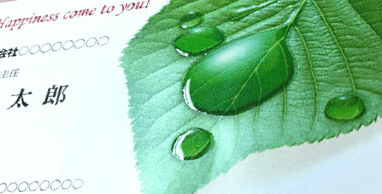
写真に厚盛加工することで凸凹、艶感、触感、質感にリアリティのある印刷物に仕上げることが出来ます。凸凹の感覚はPhotoshopのアクションを使うと簡単に雰囲気のある表現をすることができます。

厚盛DECO印刷は今までのデザインに加工を追加するのも良し、厚盛DECO加工を活かす新しいデザインを作成するのも良し!お客様に新しい感動と、衝撃をお届けできるとはずです。
厚盛DECO印刷のデータ作成
厚盛DECO印刷には入稿時に通常の印刷データと加工をするための厚盛データの2つデータが必要です。
イラストレーターのテンプレートを使用した印刷データ以外でのご入稿の場合は、 印刷データとあわせて、必ず厚盛のご希望箇所を表記した加工指示のファイルもご入稿ください。
↓イラストレータのテンプレートはこちら

印刷データはあるけど、厚盛データは作れない!そんな方は厚盛DECO印刷をご利用いただける作成サービスを行っています。

厚盛データ作成をご希望の方はベースとなる印刷用のデータと厚盛箇所をご指示頂いた厚盛加工指示書をご準備下さい。
※複雑な厚盛加工がある場合、ご対応ができない場合があリます。予めご了承下さい。
厚盛データ作成のご注文は校正紙で実際に質感などをご確認いただいた後、再度本注文をしていただく商品となっています。

厚盛DECO印刷は印刷デザインとクリアインキとの兼ね合いで雰囲気が変化するため、沢山の印刷をする前に、本紙校正をご注文頂くことをオススメしています。
実際の印刷の雰囲気を手にとって確かめることが出来るので安心です。

右図の破線部分にあるロゴマークを「厚盛」にしたい場合はロゴ部分を「モノクロ」にしたデータを「厚盛データ版」のレイヤーに用意する必要があります。

印刷データを作成する段階からAdobe illustratorテンプレートをダウンロードして解凍して下さい。
印刷データがある場合は、印刷データを活用して作成してください。その場合は印刷データをコピーしてから作業することをおすすめします。
テンプレートの「印刷物 お客様データ」のレイヤーに印刷データを作成し、厚盛したい部分を選択して「コピー」し、「厚盛データ版」のレイヤーを選択してから、「同じ位置にペースト」します。
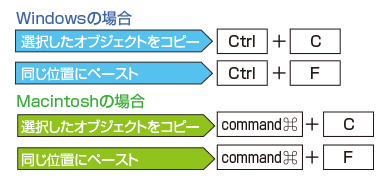
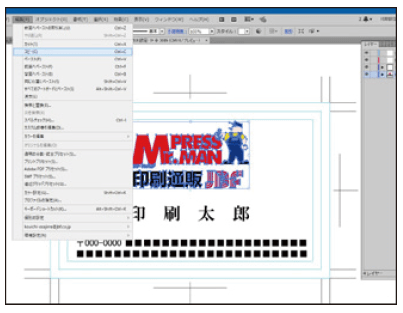
「同じ位置にペースト」できたら、他のレイヤーを一旦不可視にして、正しい位置にデータがペーストされていることを確認します。
※位置がずれていないか十分ご確認下さい。


※細かな文字や、細い線などの複雑な厚盛版を作成しても、正確に再現できないため、「大まかな輪郭」や、「ピンポイントで目立たせたい」箇所の版を作成することが、厚盛を効果的に使いこなすポイントです。
- ※厚盛加工は表・裏のどちらかのみとなります。
- ※デザイン部分を1レイヤー、厚盛版を1レイヤーとして入稿願います。
- ※厚盛部分は裁ちより2mm内に納めてください。断裁にかからないようにご注意下さい。
- ※細かい柄や細い文字は表現できません。
- ※厚盛部分は、黒100%で作成してください。黒の濃淡による厚みの表現はできません。
- ※弊社厚盛印刷商品は台紙ベース印刷をオンデマンド印刷で行っております。厚盛部分はポリマーニスにUV紫外線を当てニスを硬化させています。その際、ニス成分が紙を浸透し表面の水性トナーの成分と反応を起こし光の屈折により、見た目に変化が現れる場合がございます。白地や写真などはその変化を視覚化しにくいため気になりませんが、色ベタ、色アミなどの場合はその変化が目につきやすくなります。ご理解の程宜しくお願い致します。

- データ作成について

Microsoft Officeのデータをモノクロデータにする方法をご紹介しています。データの一部カラーが残っていると再入稿になる場合があります。

ビジネスにおける封筒印刷の基礎知識と注意点について説明しています。サイズや形状に関する基礎から相手に送るときに気を付けたい宛名書きのポイントや印刷データ作成時の注意点を解説しています。

印刷用紙厚さは「kg」で表します。印刷通販でご注文の際に紙を選ぶときに重要な知識です。基本を知ってチラシやフライヤー、冊子など仕上がりや加工、使用する用途によって適切な厚みを選びましょう。

私製はがき(ポストカード)をつくるときの注意点をご紹介しています。私製はがきを通常はがき料金で送るには作成時に注意したいルールがあります。その規定を理解してDMや挨拶状の作成に活かしてください。
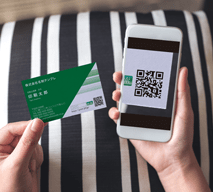
フライヤーやDM、名刺に便利なQRコードの掲載の注意点をご紹介しています。QRコードはスマホや携帯などのアプリで簡単にWEBサイトや連絡先登録などへの誘導することができるので大変便利です。























































































